Il est tout à fait possible de créer une vidéo contenant des photos sur un appareil iPhone. En effet, les montages vidéo, tout comme les collages photos sont de plus en plus populaires et laissent parler la créativité de chacun. Vous pourrez ainsi rajouter des effets, des filtres, une musique de fond, des cadres, des autocollants, des fonds d’écran, gérer la vitesse de la vidéo… à vous de customiser votre diaporama vidéo comme vous l’entendez! C’est un excellent moyen de garder des souvenirs d’un moment en particulier (vacances, mariage, événements sportifs…). Vous aurez alors l’occasion de générer votre montage vidéo directement depuis votre iPhone ou alors, si vous souhaitez accéder à plus d’options, télécharger et installer une application de montage.
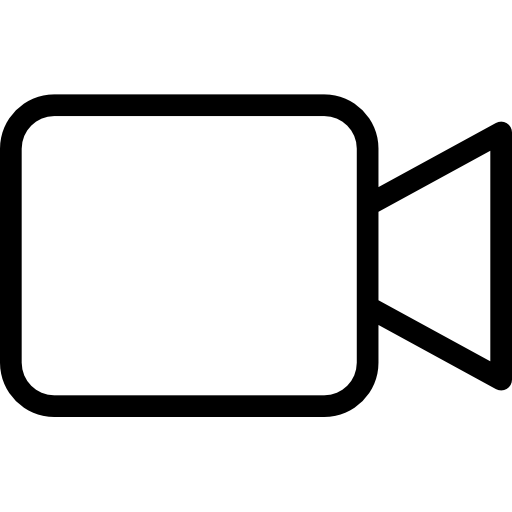
Générer un montage vidéo souvenir avec les photos iPhone grâce à iOS 10
Il n’y a même plus besoin de passer trop de temps à créer son propre montage vidéo, puisque désormais, votre iPhone le fait pour vous, grâce à votre localisation et vos photos ! La vidéo sera automatiquement générée sur votre iPhone. Une vidéo souvenir correspondra à un événement en particulier, ou encore à des personnes. À vous de choisir l’album Lieux ou l’album Personnes. Le seul bémol, c’est que vous ne choisissez pas les photos à incorporer dans votre vidéo lorsque vous optez pour la création automatique, ce qui peut s’avérer être gênant lorsque vous ne souhaitez pas voir apparaitre une ou plusieurs photos dans votre montage.
Voici comment choisir les clichés à incorporer dans votre vidéo de photos iPhone:
- Créez un album dans lequel vous allez ajouter les photos que vous souhaitez voir apparaitre dans votre vidéo
- Ouvrez l’application Photos directement depuis votre iPhone
- Rendez-vous dans l’onglet Albums
- Appuyez sur + afin d’ajouter un nouvel album
- Confirmez votre choix en appuyant sur Nouvel album

- Nommez votre nouvel album
- Validez votre choix de nom en appuyant sur Enregistrer
- Choisissez les photos que vous souhaitez voir apparaitre dans votre montage vidéo et intégrez les à ce nouvel album
- Appuyez sur OK
- Appuyez sur le nom de l’album afin que l’aperçu souvenir apparaisse sur votre écran
Vous pouvez désormais voir votre montage vidéo et le personnaliser avant de le partager sur les réseaux sociaux de votre choix.
Créer une vidéo avec des photos à l’aide d’une application sur un iPhone
Pour ajouter de la vie à vos photos, rien de mieux qu’un montage vidéo agrémenté de texte, de couleurs, d’autocollants ainsi que d’une petite musique de fond. Un diaporama rendra vos photos vivantes et vous permettra de montrer vos photos à vos proches de manière amusante et conviviale. Oui, mais quelle application choisir? Nous avons sélectionné pour vous les meilleures applications de montage photos en vidéo disponibles directement depuis l’App Store.
iMovie, l’app idéale pour créer une vidéo avec des photos sur iPhone
iMovie est une application gratuite qui vous permettra de créer des vidéos d’une façon inédite. L’application iMovie est conçue de manière intuitive et épurée. De nombreux thèmes sont disponibles et vous aurez le choix entre de nombreuses transitions originales lorsque vous passez d’une photo à l’autre. Il est bien entendu possible de rajouter des effets sonores ainsi que des musiques de fond: c’est à vous de régler le volume ! Il est même possible de rajouter votre propre voix lorsque les images défilent. L’application iMovie vous propose également des bandes son: pas moins de 80 sont à votre disposition dans l’app.
Voici les étapes à suivre afin de réaliser votre montage vidéo avec vos photos iPhone sur iMovie:
- Téléchargez et installez l’application iMovie sur votre iPhone
- Ouvrez l’application iMovie
- Choisissez le thème de votre vidéo
- Appuyez sur le bouton + afin de rajouter les photos (ou vidéos) que vous souhaitez voir apparaitre dans votre vidéo
- Appuyez sur Audio afin d’importer la musique de fond de votre choix (vous pouvez également choisir un son de l’app, enregistrer votre voix…)
- Procédez à l’édition de votre vidéo (rajoutez des effets, des transitions, du texte…)
- Appuyez sur OK
- Appuyez sur Exporter
L’exportation de votre vidéo peut prendre quelques minutes selon la longueur et le poids de votre projet iMovie. Attendez la fin du téléchargement avant de visionner votre vidéo.
L’application Quik, pour un montage photo rapide et efficace
Si vous souhaitez réaliser un montage vidéo avec vos photos sur l’iPhone en un rien de temps, alors l’application Quik est faite pour vous. Vous pourrez rajouter les transitions et les effets de votre choix puis synchronisez votre vidéo au rythme de votre morceau de musique préféré. Des illustrations graphiques ainsi que des filtres et de nombreux styles de vidéos vous seront proposés par l’application Quik qui se veut malgré tout, personnalisable. Vous pourrez rajouter du texte et des émoticônes à votre montage vidéo.
InShot, un éditeur de photos de qualité
Encore une fois, vous êtes aux manettes! C’est à vous de personnaliser autant que vous le souhaitez votre montage vidéo. Vous pouvez rajouter toutes sortes d’emojis ou d’images sur vos photos ainsi que des filtres. Vous pouvez également faire pivoter vos photos, les recadrer ou encore en modifier la taille. L’application InShot vous offre de nombreuses fonctionnalités pour un montage vidéo réussi. Une fois encore, il est possible d’incorporer la musique de votre choix ou encore de rajouter une voix-off, qui explique l’événement ou encore qui raconte une anecdote en lien avec la photo par exemple. L’application InShot, contrairement à l’app iMovie, est une application payante qui nécessite un abonnement renouvelable.

